はじめに
Googleスライドには、よく使う図形が予め保存されています。
この記事では、そうした図形の挿入・編集を扱います。
図形の挿入
図形の挿入はこちらのアイコンから!
とてもたくさんの種類があるので、ぜひいろいろ試してみましょう!
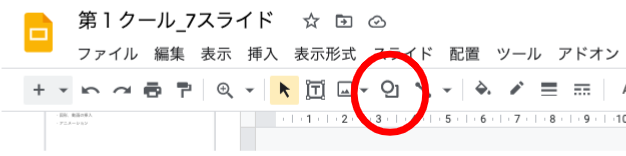
例えば、円を入れてみます
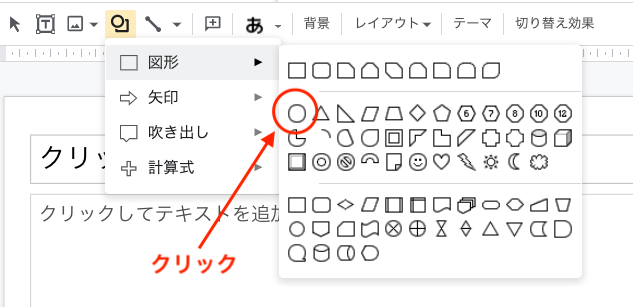
クリックすると、マウスのカーソルが + になるので、スライドの上で大きさを調整します
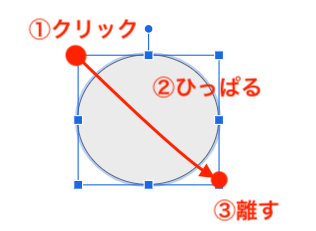
図形の編集
そのままだと寂しいので、色や形を変えてみましょう!
形を変える
一旦図形をクリックするとあおい枠が出ます。
図形の形を変えたいときは、そのあおい枠の隅にある小さい四角をマウスでクリックしたまま動かしてみてください!
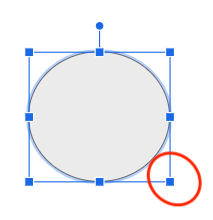
ちなみに、縦横比を変えずに拡大・縮小したいときは、Shiftキーを押したまま、マウスで操作すると、形はキープしたまま、大きさを変えることができます!ぜひ試してみてください
向きを変える
向きを変えるときには、あおい枠のうち、上に出ている棒の先端(下図の赤い丸↓)を使います。
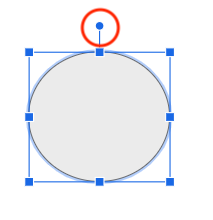
これをクリックしたまま、左右に動かしてみてください!円では、わかりにくいかもしれませんが、全ての図形でこの操作ができます。
色を変える
図形の色には、枠線の色 と 中身の色 の2つを選ぶことができます。
色を変えたい図形を選択し、( = 青い枠で囲まれているのを確認して、) 下に示すアイコンを探してみてください!
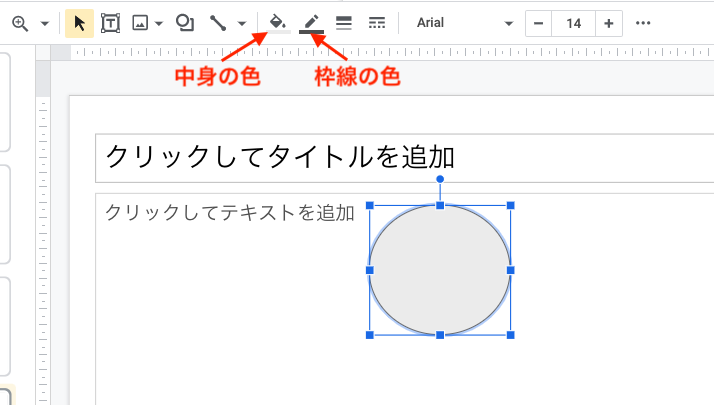
いろんな色があるので、ぜひ組み合わせも試してみてください!
枠線のふとさ
枠線は、色だけでなくて、太さやデザインを変えることができます!
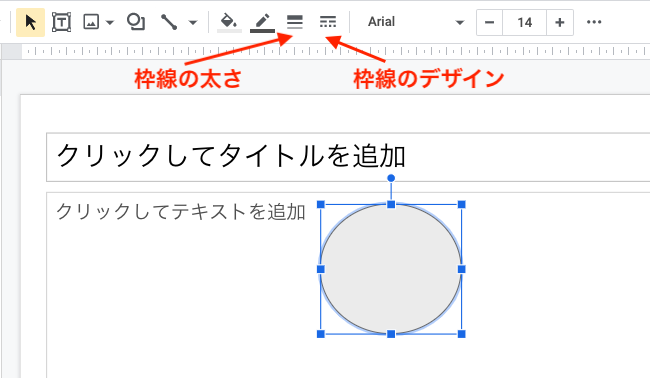

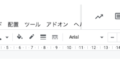
コメント